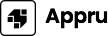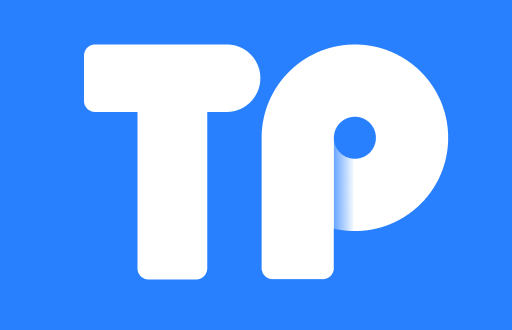在现代的办公软件中,Excel作为最常用的电子表格工具之一,广泛应用于数据处理与财务管理中。在工作中,用户常常需要将普通数字转换为货币格式,以便更有效地进行财务分析和报告。本文将详细介绍如何在Excel中实现数字到货币格式的转换,并回答相关的常见问题。
一、Excel中数字转换为货币格式的方法
在Excel中,将数字格式转换为货币格式的方法其实非常简单,用户仅需遵循以下步骤:
1. **选择单元格**:首先,用鼠标点击选择需要格式化的单元格,如果是一组数据,可以按住鼠标左键拖动以选择多个单元格。
2. **打开“格式单元格”窗口**:选择完成后,右键点击所选单元格,然后选择“格式单元格”选项。在弹出的窗口中,用户将看到多个选项卡。
3. **选择“货币”格式**:在“格式单元格”窗口中,点击“数字”选项卡。在“分类”列表中,选择“货币”。此时,用户可以看到右侧出现了与货币相关的格式选择,包括符号、数位以及负数格式的选择。
4. **设置符号和小数位数**:在这里,用户可以选择适合的货币符号(如人民币、美元等),还可以设置小数位数,以及负数的显示方式,比如用括号或红色字体表示。
5. **确认设置**:设置完成后,点击“确定”,所选的单元格内容便会自动转换为货币格式并显示出来。
这种方法可以快速而有效地处理单个或多个数字,使其符合财务报告的展示要求。
二、Excel中货币格式的自定义选项
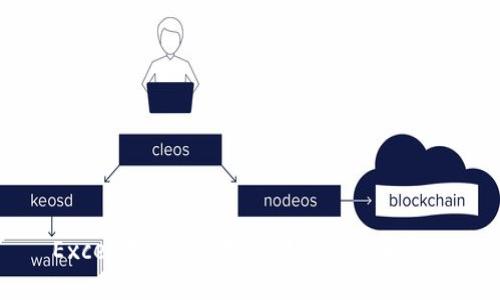
Excel除了提供基本的货币格式外,用户还可以自定义货币格式,以满足特定需求。
1. **自定义格式**:在“格式单元格”窗口中,选择“自定义”选项卡。这里,用户可以输入特定的格式代码。例如,如果希望显示货币符号后再加上千分位,可以使用“$#,##0.00”。
2. **自定义负数样式**:用户可以在自定义格式中设置负数的显示样式,例如希望负数显示为红色,可以输入“$#,##0.00;[红色]-$#,##0.00”。这样,Excel就会自动识别并按照自定义的样式显示相应的数字。
3. **应用到特定单元格范围**:自定义格式同样适用范围选择,可以选择某个区域应用统一的货币格式。例如,销售数据和成本数据都可统一格式化成“人民币”形式,以维持良好的数据展现。
三、Excel中货币符号的选择
在实际操作中,用户可能需要使用多种货币符号,而Excel支持多种货币符号以供选择。
1. **默认货币符号**:在“格式单元格”界面中,Excel会根据用户的操作系统语言自动设置默认的货币符号。如果用户的系统是中文Windows,默认货币符号一般为人民币符号(¥)。
2. **选择其他货币符号**:在“货币”格式下,用户可以从下拉菜单中选择自己的需要。例如,若需要显示为美元则选择“$”,或者需要显示欧元则选择“€”。这对于跨国交易及多种货币的财务报表具有重要作用。
3. **自定义符号**:除了使用系统提供的符号外,用户还可以自定义货币符号。在“自定义”选项中,通过输入特定符号,可以实现自定义处理。比如输入“USD”作为符号用于特定业务报告。
四、实用技巧:快速复制和格式应用

Excel中数字格式的快捷应用可以极大提高工作效率,尤其是处理大规模数据时。
1. **格式刷**:使用“格式刷”功能可以快速复制一个单元格的格式到其他单元格。用户只需选择已格式化的单元格,点击格式刷,然后选择其他单元格即可快速应用同样的货币格式。
2. **批量格式化**:若用户需对同一列的多个单元格进行货币格式设置,可以先选择整列,然后一次性应用所需货币格式,无需逐一处理。
3. **保存模板**:对于重复使用的报表格式,可以考虑将带有货币格式的Excel文件保存为模板,便于今后的工作直接调用,减少操作时间。
五、在数据透视表中使用货币格式
在进行更复杂的数据分析时,Excel的数据透视表功能也是非常强大的。用户可以在数据透视表中直接应用货币格式来确保数据信息的清晰度。
1. **创建数据透视表**:可以从原始数据创建数据透视表,选取需要分析的数据区域,点击“插入”选项卡,选择“数据透视表”。
2. **添加数据字段**:在数据透视表中,用户可以将包含货币数据的字段拖放至值区域,这时数据透视表会自动计算汇总数据。
3. **应用货币格式**:在数据透视表完成后,选中需要格式化的单元格,右键点击选择“格式单元格”,按照之前介绍的步骤应用货币格式,确保汇总数据信息的视觉效果。
六、常见问题解答
在学习和应用Excel进行货币格式处理的过程中,用户可能会遇到一些问题,下面是对这些问题的具体解答。
如何在Excel中批量处理大量数据的货币格式转换?
在Excel中,如果您需要对大量数据进行货币格式转换,可以使用以下几种方法:
1. **使用格式刷功能**:如果您已经有一个数字格式被成功设置成货币格式的单元格,您可以选中该单元格,点击工具栏中的“格式刷”,然后选中您想要应用格式的其他单元格。这样可以快速将一个单元格的格式复制给多个单元格。
2. **选择区域一次性设置**:您可以通过鼠标选择一个范围的单元格,然后右键点击选择“格式单元格”,选择货币格式,最后点击确定,这样就能一次性将整个范围的数字转换为货币格式。
3. **使用宏编程**:如果您熟悉VBA编程,可以通过编写一个宏来自动将特定区域的数字格式设为货币格式。这种方法适合处理非常庞大的数据集,节省时间和精力。
通过这些方法,用户可以非常方便地在Excel中对数字进行货币格式的批量处理。
Excel中的货币格式在打印输出时会出现问题吗?
Excel中的货币格式在打印输出时通常不会出现问题,但是用户需要确保设置打印选项时注意以下几点:
1. **页面设置确认**:在打印之前,用户应该先进行页面设置,确保纸张大小与输出格式相符。可以在“页面布局”选项卡下调整纸张大小和方向。避免因纸张设置不当导致打印内容显示不全。
2. **预览打印效果**:在进行打印前,建议使用“打印预览”功能来检查货币格式的显示效果。确保金额部分清晰可辨。如果发现问题,可以根据预览效果进行调整。
3. **确保打印机设置统一**:如果有多个打印机,确保选择合适的打印机进行输出。这是因为不同的打印机可能在处理图像和文本格式时表现不一。
只要在以上问题上进行检查,Excel的货币格式在打印时一般都会正确无误地展示出来。
如何处理Excel中包含不同货币的情况?
在Excel中处理包含多种货币的情况时,建议用户遵循以下步骤:
1. **使用功能区的合并与中心**:如果情况允许,用户可以创建一个新的列,将所有货币信息整合到一起,这样在处理的时候更便于管理。
2. **区分货币格式设定**:对于每种不同的货币,用户可以在“格式单元格”选项中单独设置不同的货币符号。确保在有多种货币的列中,各单元格中显示合适的货币代码,以免混淆。
3. **汇率换算**:若您希望将所有货币转化为同一货币,比如全部换算为人民币,可以在表中增加一个汇率列,并在相应的货币列中进行计算。确保所有的数据以一样的货币呈现,便于分析和比较。
Excel在进行自动计算货币汇总时怎么设置?
在Excel进行自动计算时,对于货币类型的数据处理也是十分重要的,用户需要注意:
1. **使用SUM函数**:您可以直接使用SUM函数对一列或一行货币格式的单元格进行汇总计算。例如,使用“=SUM(A1:A10)”来汇总A1到A10的所有单元格的值,自动计算并返回结果。
2. **数据透视表汇总**:如果需要对大规模数据进行汇总,可以使用数据透视表进行处理。您可以通过插入数据透视表,来设计汇总行、列和数值区域,这样在货币数据的汇总和分析上非常便捷。
3. **确保数据类型一致**:在进行自动计算之前,请确保所有需要汇总的单元格都正确设置为货币格式,这样Excel才能正确识别并进行计算。
Excel中货币符号无法显示或丢失怎么办?
在Excel中,如果您发现货币符号无法显示或丢失,请尝试以下方法:
1. **检查格式设置**:确保所选单元格的格式设置为“货币”。右键点击该单元格,选择“格式单元格”,核实选择了合适的货币选项。
2. **重新输入公式**:如果是使用公式引用的单元格,检查公式是否正确并确保结果为数字数据通用类型,而在运算过程中如果有任何错误,也可能导致符号消失。
3. **更新Excel版本**:如果您使用的Excel版本过老,可能会导致一些功能无法正常使用。请确保安装了最新版本的Excel,以便获得新的功能和修复已知的bug。
通过遵循上述步骤,用户可以解决货币符号丢失的问题,确保数据的完整性和准确性。
总之,Excel作为一款强大的数据处理工具,其货币格式的设置方式简单易操作。通过灵活运用各种格式设置与功能,用户可以高效地处理财务数据,为日常工作提供极大的便利。